Ukoliko sarađujete na Google dokumentu sa drugim ljudima, ne morate se oslanjati na spoljne alate za komunikaciju. Osim što možete dodavati komentare, postoji još jedan način da razmenjujete poruke – koristite ugrađeni editor za ćaskanje.
Ova funkcija je dostupna i u ostalim Google servisima, kao što su Google Sheets i Google Slides. Koraci opisani u nastavku važe za sve tri platforme.
Kao što i ime sugeriše, editor za ćaskanje mogu koristiti samo osobe koje imaju dozvolu za uređivanje Google dokumenta. Oni koji imaju samo pristup za pregled dokumenta neće moći da koriste ovaj ugrađeni sistem za ćaskanje.
Kada dvoje ili više korisnika istovremeno uređuje dokument, njihove profilne ikone će se pojaviti u gornjem desnom uglu, pored dugmeta „Podeli“. Pored tih ikona nalazi se i ikona „Prikaži ćaskanje“. Klikom na nju otvorićete panel za ćaskanje.
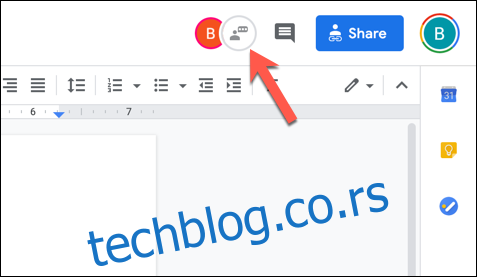
Klikom na ovu ikonicu otvoriće se panel za ćaskanje sa desne strane ekrana. Ovaj panel omogućava komunikaciju u realnom vremenu između svih urednika dokumenta.
Da biste započeli ćaskanje, unesite poruku u polje „Unesite ovde za ćaskanje“ koje se nalazi na dnu panela i pritisnite „Enter“.
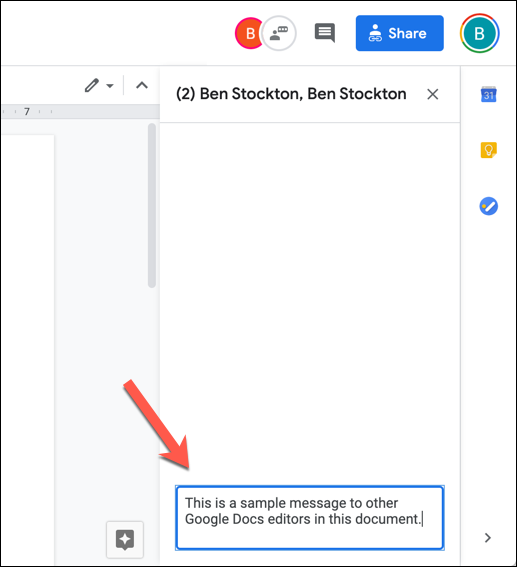
Poruka će biti poslata svim aktivnim urednicima u ćaskanju. Ukoliko nemaju otvoren panel za ćaskanje, pojaviće se iskačuće obaveštenje ispod ikone „Prikaži ćaskanje“ u gornjem desnom uglu.

U okviru panela za ćaskanje, poruke korisnika su povezane sa njihovim punim imenima naloga. Kada neki od urednika napusti ćaskanje ili se vrati u njega (na primer, zatvaranjem dokumenta i ponovnim otvaranjem), na panelu će se pojaviti obaveštenje o tome.

Poruke u editoru za ćaskanje se čuvaju lokalno. Ako zatvorite dokument i ponovo ga otvorite kasnije, ćaskanje će biti prazno. Da biste to izbegli, držite Google dokument otvorenim. Poruke će biti sačuvane dok ne zatvorite ili osvežite stranicu.
Ukoliko želite da prekinete ćaskanje i zatvorite panel, pritisnite ikonu „X“ u gornjem desnom uglu.

Ovo će zatvoriti panel, ali ćete i dalje ostati aktivni u ćaskanju sve dok ne zatvorite dokument.
Iako je editor za ćaskanje namenjen komunikaciji između urednika, možda ćete želeti da ignorišete poruke. Ako odlučite da ignorišete neku poruku, nema problema. Ovaj sistem ne prikazuje potvrde o čitanju, tako da drugi urednici neće znati da li ste pogledali poruku.